

ビデオ会議サービスとして有名なZoom。
無料で使える基本プランから、企業での利用に合ったビジネスプランなど、幅広く利用されているビデオ会議サービスである。
そんなZoomを利用していて、ときどきあるトラブル。
画面共有ができない
大概はアプリ側の画面共有許可の設定、またはホストが参加者に画面共有を許可していないことが原因だったりするが、稀にあるのが自分がホストなのに画面共有できないケース。
画面を共有しようとすると以下のメッセージが出る。
メッセージを見る限り、「ホストが画面共有許可していないのかな」と思うがホストは自分。
一体どういうことなのか。
直す方法はあるのか。
そこで今回はZoomで自分がホストなのに「画面共有を許可されていません」となる原因について解説する。
この記事を書いている人

記事を読むメリット
Zoomで自分がホストなのに「画面共有を許可されていません」となる原因がわかり、画面共有トラブルが起こっても慌てずに済むようになる。
Zoomで自分がホストなのに「画面共有を許可されていません」となる現象

Zoomで自分がホストなのに「画面共有を許可されていません」となる現象の特徴は以下の通り。
ホストが画面共有できない現象
- 画面共有しようとすると「画面共有を許可されていません」というメッセージが出る
- OS側のZoomアプリに対する画面共有許可設定はしている
- 他の会議参加者は画面共有できる
- 自分がホストなのに画面共有できない
- 参加者が自分だけの状態なら画面共有できる

ホストなのに画面共有できない不可思議な現象。
一体どうすればよいのか。
画面共有トラブルへのZoomサポートの回答
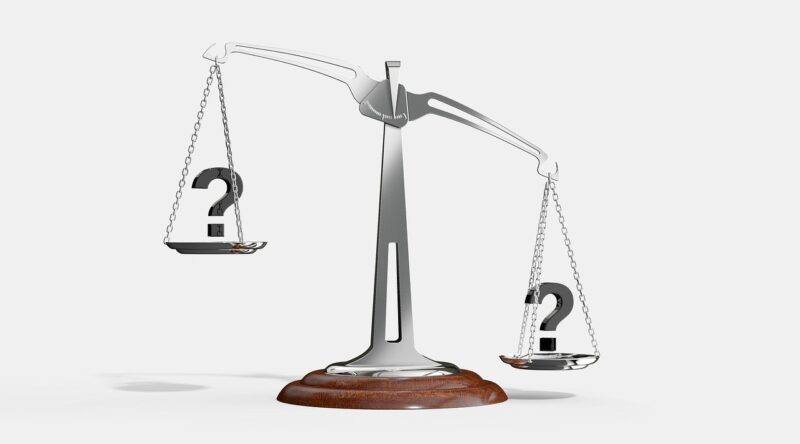
画面共有できない問題について、Zoomのサポートには様々な問い合わせが来ており、サポートページにも対策が載っている。
その対策は以下の通り。
画面共有トラブル対策
・・・
それくらいみんなやっている。
他に書かれているのは
これも大体みんなやっているかと思う。

他に対策は無いのだろうか。
Zoomで自分がホストなのに「画面共有を許可されていません」となる原因

Zoomで自分がホストなのに「画面共有を許可されていません」となる原因は実は別にある。
ホストなのに自分だけ画面共有できない原因は、「外部参加者がいるときに画面共有できない設定になっているから」。
設定を確認するには「個人」の「設定」を開く。
 |
|---|
そして「外部参加者がミーティングに参加しているときに画面共有を無効にします」の設定がONになっていたらこれが原因。
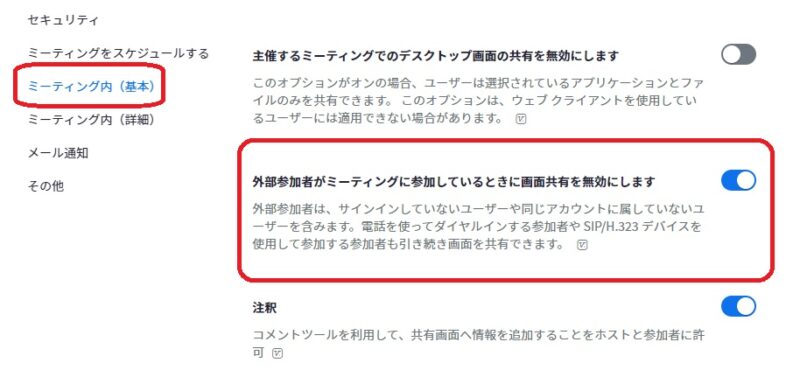 |
|---|
画面共有できるようにするには、この設定をOFFにすればOK。


まとめ

今回はZoomで自分がホストなのに「画面共有を許可されていません」となる原因について説明した。
Zoomで自分がホストなのに「画面共有を許可されていません」となる原因は、外部参加者がいる場合に画面共有しない設定がオンになっているから。
Zoomのサイトにログインして、自分の個人設定を見直して設定をオフにすれば画面共有できるようになる。
ただし外部への情報漏洩対策用の設定なので、設定をオフにする場合は画面共有は慎重にした方が良いだろう。


他にもWEBサービスに関する記事もあるので、もし気になるものがあれば見てみて欲しい。





